掲載日:2025年12月17日
商品ページ:Yahoo!オークション追加情報
| ご注意 |
| 本ページはYahoo!オークション併売契約の出店者様向けのページです。 |
このページでは「商品ページ編集」の「Yahoo!オークション追加情報」タブの各項目について説明します。
Yahoo!ショッピングで登録した商品をYahoo!オークションに併売するために、必要な情報を設定します。
- 重要Yahoo!オークション追加情報について
- 「Yahoo!オークション追加情報」は、Yahoo!オークション併売契約をおこなっている出店者様のみご利用が可能です。
※本マニュアルおよび動画の掲載内容は、予告なく変更される場合があります。
※システム仕様に変更があった場合は、「ストアクリエイターPro」トップページでお知らせいたします。 「ストアクリエイターPro」トップページを頻繁にご覧になることをおすすめいたします。
「Yahoo!オークション追加情報」を開く
- 「ページ編集」画面
-
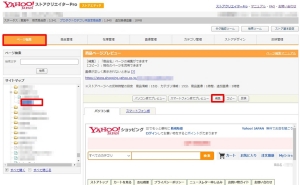
Yahoo!オークションで併売をしたい商品の「商品ページ」を編集します。
ストアクリエイターProトップページ 左「商品登録」の[ページ編集]を選択します。
表示された画面左カラムの「サイトマップ」から編集したい(併売したい)商品ページを選択します。
メインカラムに編集したいページが表示されているのを確認し、[編集]をクリックします。
ストアクリエイターProトップページ 左「商品登録」の[ページ編集]を選択します。
表示された画面左カラムの「サイトマップ」から編集したい(併売したい)商品ページを選択します。
メインカラムに編集したいページが表示されているのを確認し、[編集]をクリックします。
「Yahoo!オークション追加情報」を編集する
- 「Yahoo!オークション追加情報」画面
-
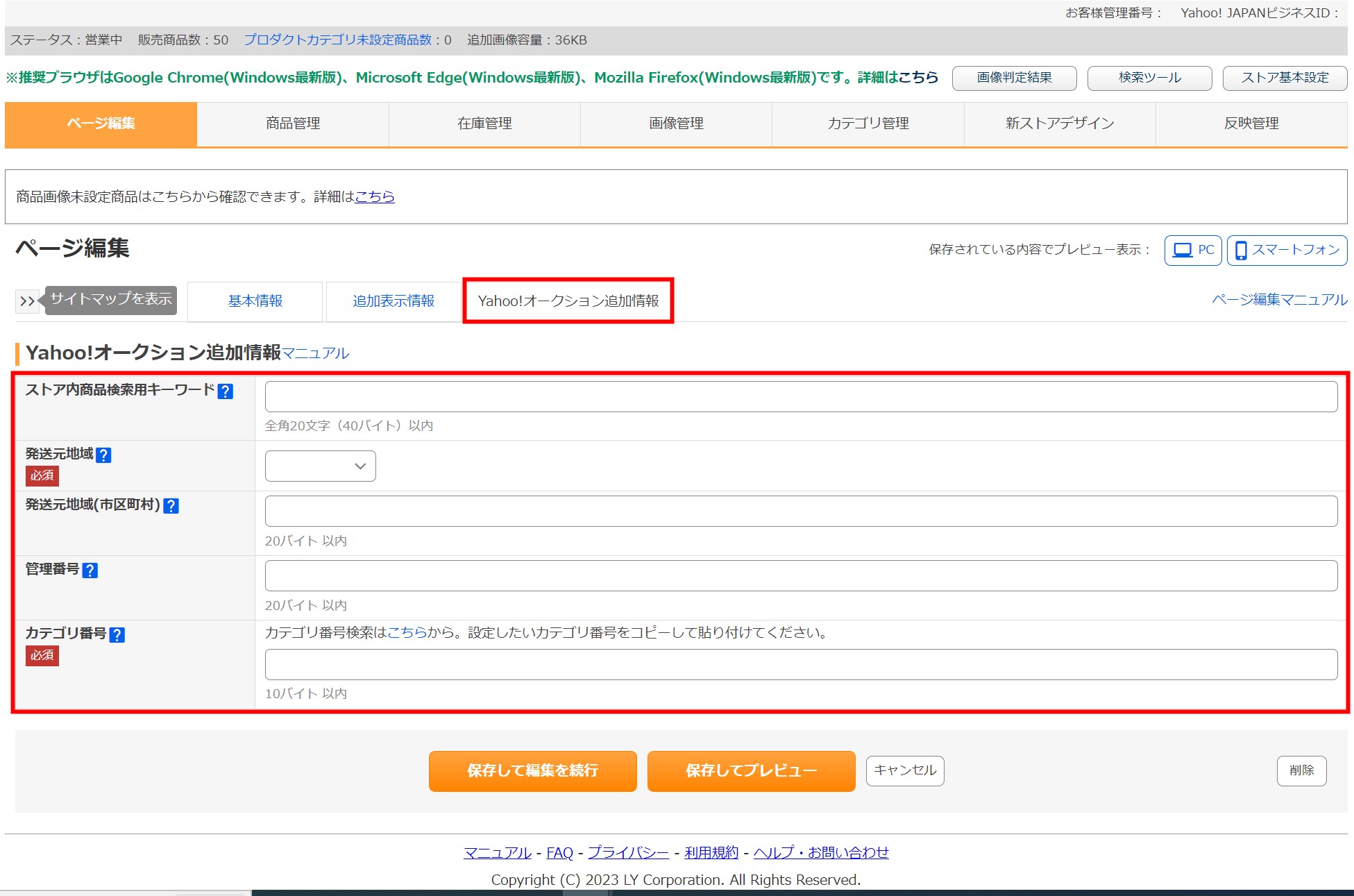
表示された「ページ編集」画面上部の[Yahoo!オークション追加情報]タブを選択し、「Yahoo!オークション」で商品をに併売する際に必要となる各項目に必要事項を入力します。
- ストア内商品検索用キーワード
- 検索用のキーワードを全角20文字以内で入力します。入力したキーワードは、出品リストにある検索窓からキーワード検索した際の、検索対象になります。 HTMLタグは使用できません。
- お役立ち
- 半角カナは全角として認識され、半角スペースと英数字は半角として認識されます。
- 発送元地域 [必須]
- 商品発送元の都道府県名を選択します。
- 発送元地域(市区町村)
- 商品発送元の市区町村を全角10文字以内で任意入力できます(※半角スペースは使用できません)。入力は任意です。お客様がご覧になるYahoo!オークション商品ページに表示されます。
- 管理番号
- データ管理用の管理番号を20桁以内で任意入力できます。入力は任意です。お客様がご覧になるYahoo!オークション商品ページには表示されません。
- お役立ち
- Excelで桁数を多く入力すると「8E+14」のように変換され、意図しない管理番号となる可能性があります。「セルの書式設定」で「表示形式」を「数値」に変更し、正しい数字を確認してからアップロードしてください。
- カテゴリ番号 [必須]
- 出品商品が該当するYahoo!オークションの「カテゴリID」を10桁以内の半角数字で入力します。「カテゴリID」は随時更新されるため、定期的に「カテゴリIDリスト」を確認し、最新の「カテゴリID」をご利用ください。
Yahoo!オークションに正しく情報が掲載されない場合
- 重要エラーとなり保存ができない場合の条件
- 「ストアクリエイターPro」にて、以下のいずれかの設定をおこなっている商品の場合、「Yahoo!オークション追加情報」タブを入力・保存時に「エラー」が表示され、保存ができません。Yahoo!オークションに併売するためには、商品設定を変更ください。
| [エラーとなり保存ができない場合](下記条件のいずれかを満たす場合) | |
| ・個別商品設定をおこなっている場合 | 参考:商品ページ:基本情報(4-2)個別商品設定 |
| ・「隠しページ設定」で 「隠しページ」設定している場合 |
参考:商品ページ:基本情報(1)ページ情報 |
- 重要Yahoo!オークション併売ができない場合の条件
- 「ストアクリエイターPro」にて、以下のいずれかの設定をおこなっている商品の場合、「Yahoo!オークション追加情報」タブを入力・保存をおこなっても、Yahoo!オークションに併売がされません。Yahoo!オークションに併売するためには、商品設定を変更ください。
| [併売できない場合](下記条件のいずれかを満たす場合) | |
| ・「ページ公開」を「非公開」にしている場合 | 参考:商品ページ:基本情報(1)ページ情報 |
| ・在庫が「0以下」の場合 | 参考:商品ページ:基本情報(4-1)在庫設定に ひもづくオプション・発送日情報設定 |
| ・販売期間に現在時刻を含んでいない場合 | 参考:基本情報(2)商品基本情報報 |
| ・販売期間が8日未満の場合(*) | Yahoo!オークション併売する商品の出品期間は8日間以上の設定が 必要です。(*) |
(*)Yahoo!オークションでの出品期間の仕様は以下の通りです。
(販売期間が8日以上の場合でも、上記のように設定されます)
※ただし、出品時間によっては7日間未満になるケースがあります。
再出品時も出品終了日時が「7日間~7日間+12時間」のいずれかがランダムで設定されます。
なお、出品終了後、残りの販売期間が8日未満の場合は再出品はおこなわれません。
※ただし、出品時間によっては7日間未満になるケースがあります。
- 重要「商品説明に掲載できる画像の上限を超えています。」と表示された場合
- 「PC用フリースペース1」と「共通説明文」両方のIMGタグがあわせて8つ以上だと商品登録時にエラーとなります。 IMGタグは8つ以下となるよう、修正ください。







